動画結合:複数のビデオを一つにミックスする方法
Oct 09, 2025 • カテゴリ: 動画編集の基本とコツ
質問:短いビデオクリップを混在させるには、どのようなプログラムを使うべきでしょうか? YouTubeからの短いビデオクリップをマージしたり、それを単一のビデオに作ることができるプログラムが必要なのでお勧めはありませんか?
回答:高品質で簡単に複数の動画を結合してミックスするためには便利なビデオ•ミックスツールを使用することができます。
Wondershareの「Filmora」は、小さなビデオを大きなものに組み合わせて支援するのに最適なビデオ•ミキサーです。それは無料のトランジション効果の機能を多く提供し、より調和の取れた作品にしてくれます。それに、iPhone、iPad、YouTube等で共有できるようホームビデオを編集したり、個性化することができます。無料でダウンロードし、ガイドに従って映像を一つにつなぎ合わせてください。
Macユーザーであれば、Wondershare「Filmora」(Mac版)のビデオ編集機能を使用することができます。お使いのコンピュータの種類に応じて適切なバージョンを取得してください。
あなたのストーリに光をつける!「Filmora」なら、こういう感じの動画が楽に作成できる!
簡単なステップで動画ファイルを結合:
ステップ 1 ビデオファイルを追加
メインメニューで「追加」をクリックし、プログラムを実行するか、コンピュータからファイルを選択し、直接トップの左側にあるユーザのアルバムにファイルをドラッグ&ドロップしファイルを追加します。MP4、FLV、AVI、VOBなどのような一般的なビデオフォーマットによくサポートされています。追加されたすべてのファイルは、右側の表示ウィンドウ上でプレビューすることができます。
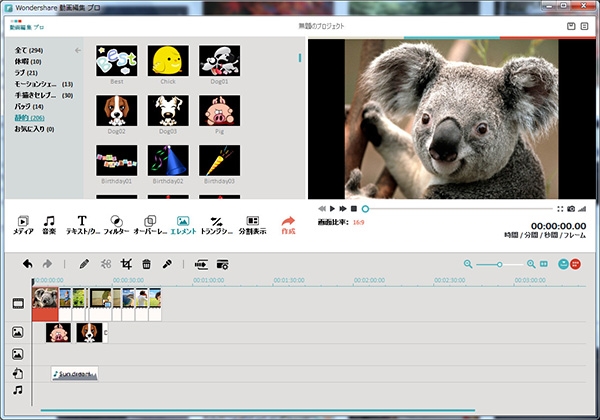
ステップ 2 追加した複数の動画ファイルを結合
追加後のビデオファイル、ドラッグのビデオはユーザーのアルバムでマージします。「Filmora」では、複数のビデオを大きなものにマージすることができます。
必要であればミックスする前にトリム、クロップ、回転、反転、コントラスト、彩度、明るさの調節およびキャプションの追加、フィルタ効果の適用、スムーズなトランジション効果など一般的なビデオ編集ツールを使ってビデオを編集することがができます。
彩度、明るさの調節:
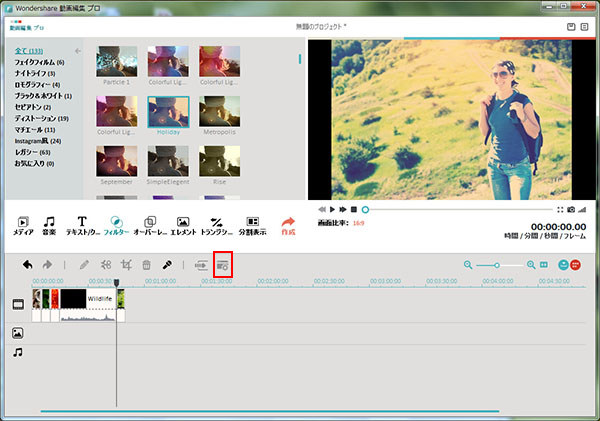
トランジション:
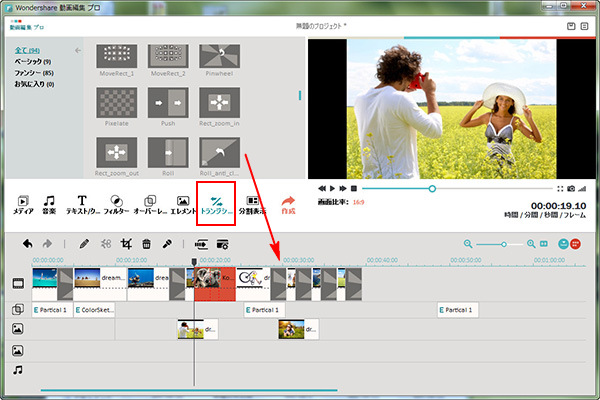
ステップ 3 結合したビデオの出力
ビデオのミックスが終わり、マージされたファイルを保存するには「作成」をクリックします。
ローカルコンピュータ上の他の形式のビデオを保存したい場合は、「形式」をクリックし、出力したい形式を選択することができます。iPod、iPhone、iPadなどのビデオ作成を再生したい場合は、 「デバイス」をクリックして、デバイスのサムネイルを選択します。
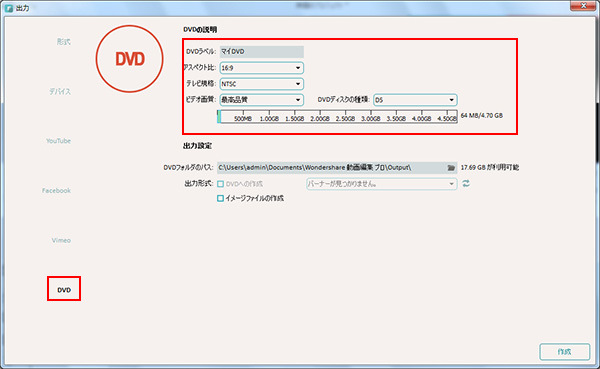
また、Wondershare「Filmora」を利用すれば、家族や友人とビデオの作成を共有したり、テレビまたは家庭用DVDプレイヤーで見ることができるように、DVDに動画を書き込んだり、直接YouTubeにビデオをアップロードすることができます。
詳しい「Filmora 」操作デモ
サポート
製品に関するご意見・ご質問・ご要望はお気軽に こちらまでお問い合わせください。 >>



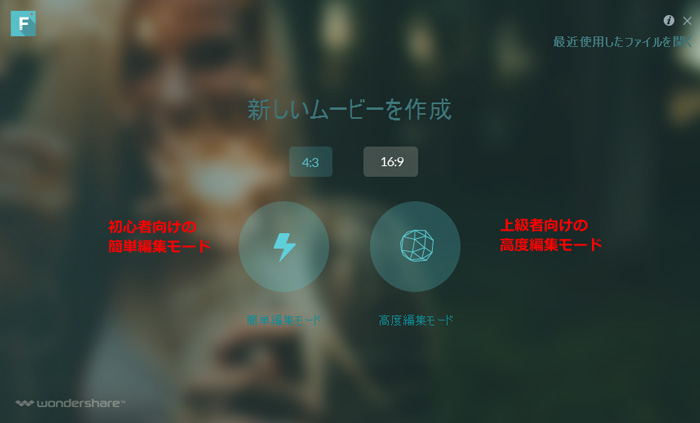


役に立ちましたか?コメントしましょう!